Sharp AR-5516D, AR-5520S, AR-5516S, AR-5516N, AR-5516 START GUIDE [hu]
...
DIGITÁLNY MULTIFUNKČNÝ SYSTÉM
ÚVODNÝ NÁVOD
MODEL: AR-5516S AR-5520S AR-5516 AR-5520 AR-5516D AR-5520D AR-5516N AR-5520N
PRED POUŽÍVANÍM
Táto čast’ popisuje bezpečnostné informácie pre používanie stroja a vysvetľuje, ako tento návod používat’.
INŠTALÁCIA
Táto čast’ popisuje inštaláciu software
a pripojenie k počítaču.
DODATOK
Táto čast’ popisuje odstraňovanie závad a technické dáta.
Tento návod majte vždy pri ruke pre prípadnú potrebu.
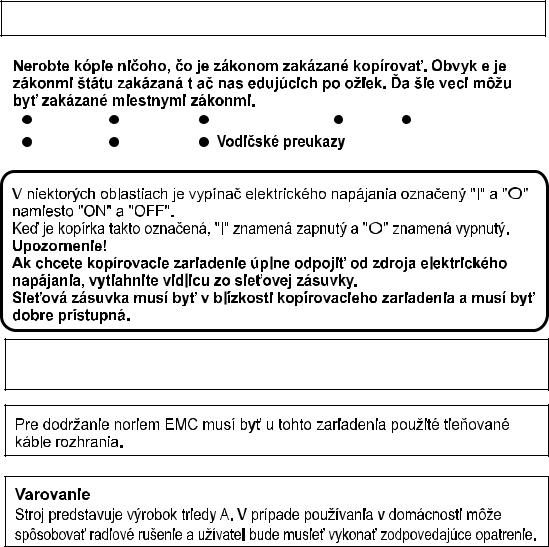
Uvádzané pokyny platia aj pre dodané zvolené príslušenstvá.
|
|
|
|
|
|
|
|
|
|
|
|
|
|
|
|
|
|
|
|
|
|
|
|
|
|
|
|
Peniaze |
Známky |
Cenné papiere |
Akcie Bankové zmenky |
|||
Šeky |
Pasy |
|
|
|
|
|
|
|
|
|
|
|
|
Toto zariadenie by malo byť pre snadné odpojenie nainštalované v blízkosti prístupnej zásuvky.
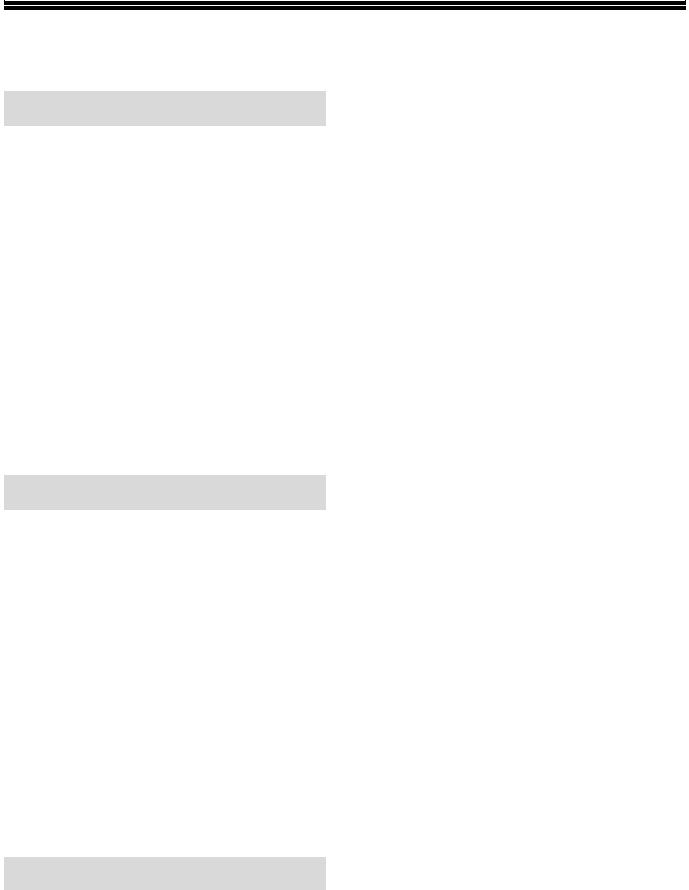
OBSAH |
|
PRED POUŽÍVANÍM |
|
UPOZORNENIE ................................................. |
2 |
● OPATRNOSŤ PRI OBSLUHE .......................... |
2 |
● DÔLEŽITÉ POKYNY PRE VÝBER |
|
VHODNÉHO MIESTA INŠTALÁCIE................. |
2 |
● OPATRNOSŤ PRI MANIPULÁCII..................... |
3 |
● UPOZORNENIE PRE LASER .......................... |
3 |
● EKOLOGICKÉ INFORMÁCIE........................... |
4 |
POUŽITIE NÁVODU K OBSLUHE .................... |
4 |
● O NÁVODOCH K OBSLUHE............................ |
4 |
AKO POUŽÍVAŤ NÁVOD K OBSLUHE ............ |
5 |
● VÝZNAM OZNAČENIA "R" V INDIKÁCII |
|
VEĽKOSTI ORIGINÁLU A PAPIERA................ |
5 |
● OZNAČENIE POUŽÍVANÉ V TOMTO NÁVODE...... |
6 |
● SPF (AR-5516S/AR-5520S, AR-5516/AR-5520) ...... |
6 |
● RSPF (AR-5516D/AR-5520D/ |
|
AR-5516N/AR-5520N).......................................... |
6 |
● ROZDIELY MEDZI MODELMI .......................... |
6 |
INŠTALÁCIA |
|
PRED INŠTALACIOU SOFTWARE .................. |
7 |
● POŽIADAVKY NA HARDWARE A SOFTWARE .7 |
|
● POŽIADAVKY NA HARDWARE A SOFTWARE...... |
7 |
● ZAPNUTIE STROJA ......................................... |
7 |
INŠTALÁCIA SOFTWARE |
|
(AR-5516S/AR-5520S/AR-5516/AR-5520/AR-5516D/ |
|
AR-5520D) ................................................................ |
8 |
PRIPÁJANIE K POČÍTAČU |
|
(AR-5516S/AR-5520S/AR-5516/AR-5520/AR-5516D/ |
|
AR-5520D) .............................................................. |
10 |
● PRIPÁJANIE KÁBLA USB .............................. |
10 |
● POUŽITIE STROJA AKO ZDIELANÁ |
|
TLAČIAREŇ.................................................... |
11 |
INŠTALÁCIA SOFTWARE (AR-5516N/AR-5520N)12 |
|
NASTAVENIE OVLÁDAČA TLAČIARNE ....... |
18 |
NASTAVENIE PROGRAMU BUTTON MANAGER 19 |
|
DODATOK |
|
RIEŠENIE PROBLÉMOV................................. |
21 |
TECHNICKÉ DÁTA.......................................... |
23 |
INFORMÁCIE O LIKVIDÁCII ........................... |
26 |
1
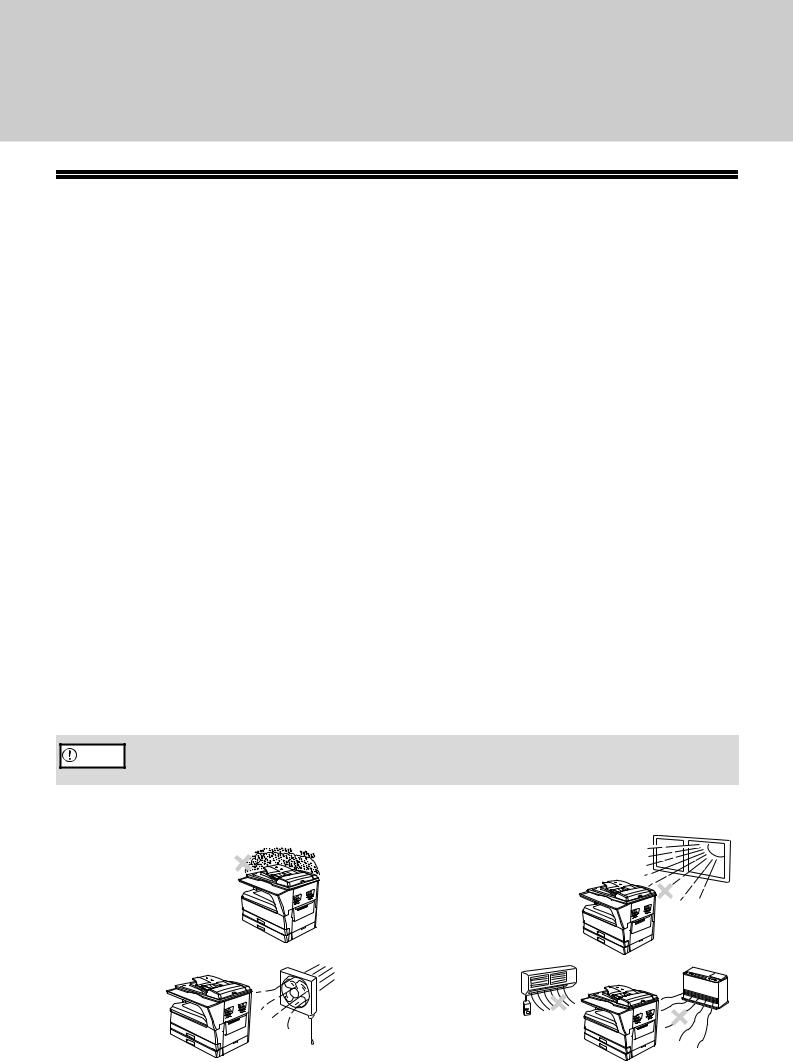
PRED POUŽÍVANÍM
UPOZORNENIE
Pri používaní prístroja dbajte na nasledujúce upozornenie.
OPATRNOSŤ PRI OBSLUHE
 Varovanie:
Varovanie:
•Fixačná oblast’ je horúca. Pri odstraňovaní nesprávne zavedeného papiera v tejto oblasti dávajte pozor.
•Nepozerajte sa priamo do zdroja svetla. Mohlo by to spôsobit’ poškodenie zraku.
 Pozor:
Pozor:
•Prístroj po sebe rýchlo nezapínajte a nevypínajte. Po vypnutí prístroja počkajte 10 až 15 sekúnd, a až potom prístroj znova zapnite.
•Pri inštalácii spotrebného materiálu musí byt’ prístroj vypnutý.
•Prístroj umiestnite na pevný a rovný povrch.
•Prístroj neumiestňujte na miesta, ktoré sú vlhké, alebo prašné.
•Pokiaľ sa prístroj nebude dlhšiu dobu používat’, napr. počas dlhšej dovolenky, prístroj vypnite a vytiahnite siet’ový prívodný kábel zo zásuvky.
•Pred prenášaním prístroja ho vypnite a vytiahnite siet’ový prívodný kábel zo zásuvky.
•Keď je prístroj zapnutý, nezakrývajte ho krytom proti prachu, látkou, alebo plastovou fóliou. Mohlo by dôjst’ k prehriatiu prístroja a jeho poškodeniu.
•Použitie ovládacích a nastavovacích prvkov alebo postupov a procedúr iným, ako tu popísaným spôsobom, môže viest’ k vystaveniu nebezpečnému laserovému žiareniu.
•Zásuvka by mala byt’ v blízkosti stroja, a ľahko dostupná.
DÔLEŽITÉ POKYNY PRE VÝBER VHODNÉHO MIESTA INŠTALÁCIE
Nesprávna inštalácia môže stroj poškodit’. Prosím dodržujte nasledujúce pokyny pri inštalácii, a aj keď je stroj premiestnený.
Pozor |
Pokiaľ je stroj premiestnený z chladného prostredia do teplého, môže dôjst’ ku kondenzácii vo vnútri. Prevádzka |
za týchto okolností môže spôsobit’ nekvalitné kópie a poruchy. Ponechajte preto stroj v miestnosti s izbovou |
|
|
teplotou aspoň 2 hodiny pred použitím. |
Prístroj neinštalujte na miesta ktoré:
• sú mokré, vlhké, |
• sú vystavené priamemu |
alebo veľmi prašné |
slnečnému osvitu |
• sú |
• sú vystavené veľkým |
nedostatoč- |
zmenám teplôt, alebo |
ne vetrané |
vlhkosti, napr.v blízkosti |
|
klimatizácie, alebo |
|
kúrenia |
2
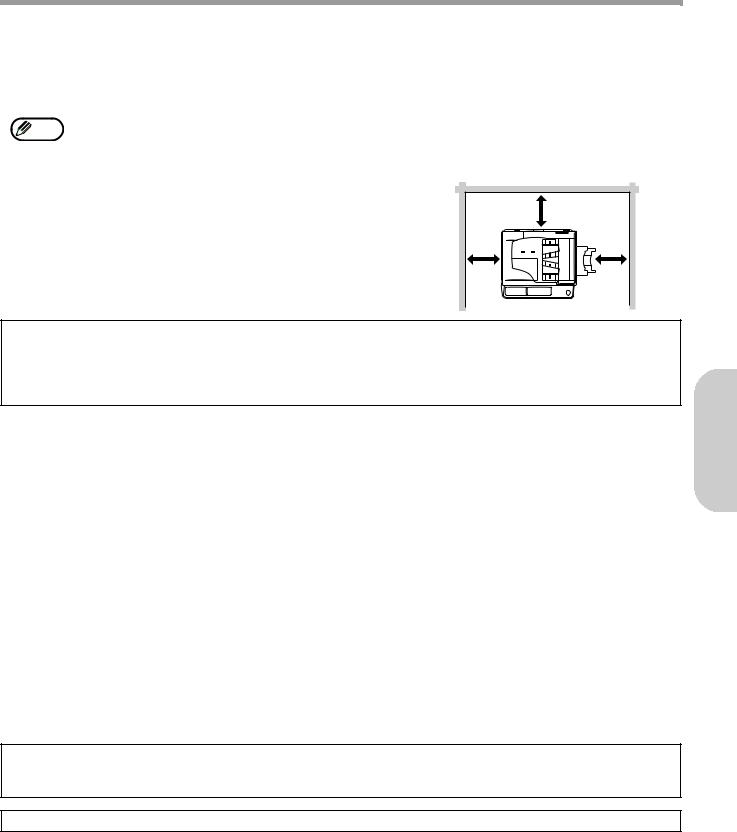
PRED POUŽÍVANÍM
Stroj by mal byt’ pre jednoduché zapojenie a vypojenie nainštalovaný v blízkosti zásuvky.
Presvedčte sa, či má zásuvka požadované napätie a odpovedá bežným požiadavkám. Tiež sa presvedčte, či je zásuvka správne uzemnená.
Info |
Kopírovací stroj zapojte do siet’ovej zásuvky, ktorá nie je zároveň využívaná iným spotrebičom. Keď je k zásuvke |
|
pripojené osvetľovacie teleso, môže jeho osvit kolísat’. |
||
|
||
|
|
Okolo prístroja ponechajte dostatočný priestor pre riadne |
20 cm |
vetranie, a pre vykonávanie servisu. |
|
20 cm |
20 cm |
Pri prevádzke stroja vzniká malé množstvo ozónu. Toto množstvo je ale tak malé, že nepredstavuje žiadne zdravotné nebezpečie.
POZNÁMKA:
Pretože ale môže mat’ toto malé množstvo postrehnuteľný zápach, doporučuje sa umiestnit’ stroj na dobre vetrané miesto.
OPATRNOSŤ PRI MANIPULÁCII
Pre udržanie dobrého chodu prístroja dbajte pri zaobchádzaní s ním na nasledujúce pokyny a doporučenia.
Prístroj chráňte pred nárazom, pádom, alebo otrasmi.
Spotrebný materiál, ktorým je kazeta kazeta tonera, skladujte na chladnom mieste, a z balenia ju vyberte až tesne pred použitím.
•Keď je spotrebný materiál vystavený priamemu slunečnému osvitu, mohlo by to mat’ za následok nekvalitné kópie.
Nedotýkajte sa povrchu (zelená čast’) optického valca.
• Poškriabanie, alebo špina na valci môže zapríčinit’ nekvalitné kópie.
UPOZORNENIE PRE LASER
Vlnová dĺžka |
785 nm ± 15 nm |
|
|
Doby impulzov |
(10,32 µs ± 10,32 ns)/7 mm |
|
|
Výstupný výkon |
Max. 0,6 mW |
|
|
Pozor
Ovládanie prístroja, alebo nastavovanie, alebo provádzanie jednotlivých postupov iným zpôsobom ako je uvedené v tomto návode môže zpôsobit’ vystavení osôb nebezpečnému žiareniu.
Toto digitálne zariadenie patrí do kategorie CLASS 1 LASER PRODUCT (norma IEC 60825-1, vydanie 1.2-2001)
Obchodné známky
Nasledujúce obchodné známky a registrované obchodné známky sú použité v spojení so strojom a jeho prídavnými zariadeniami a doplnkami.
•Microsoft®, Windows®, Windows® 2000, Windows® XP a Windows Vista® sú registrované ochranné známky alebo ochranné známky firmy Microsoft Corporation v U.S.A. a v ďalších krajinách.
•IBM, PC/AT a PowerPC sú ochranné známky firmy International Business Machines Corporation.
•Adobe, Adobe logo, Acrobat, Adobe PDF logo a Reader sú registrované ochranné známky alebo ochranné známky firmy Adobe Systems Incorporated v U.S.A. a v ďalších krajinách.
•Všetky ostatné obchodné značky a autorské práva sú majetkom príslušných vlastníkov.
3
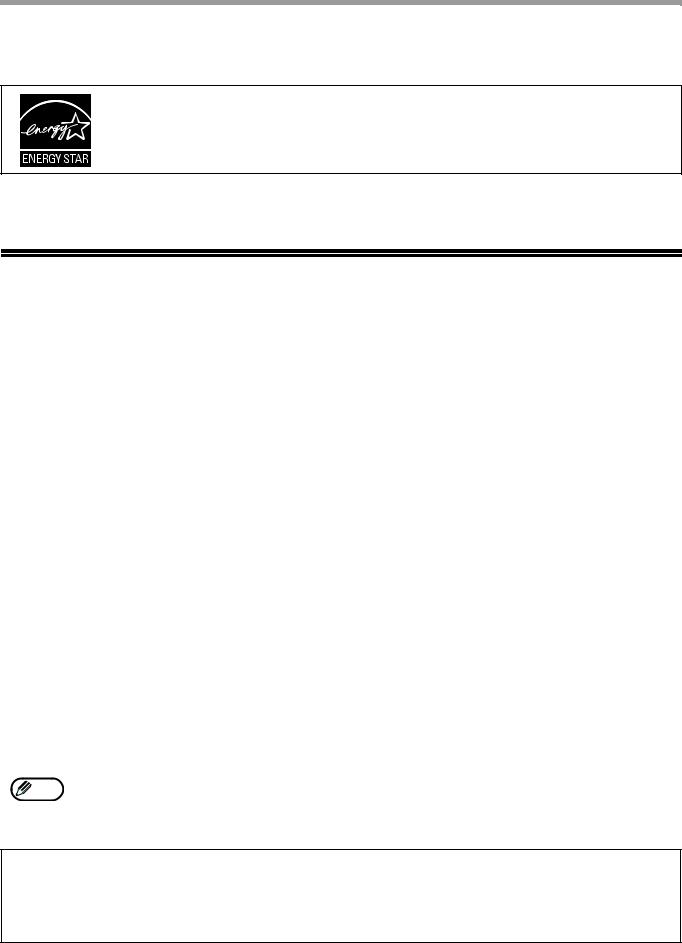
PRED POUŽÍVANÍM
EKOLOGICKÉ INFORMÁCIE
Výrobky, ktoré nesú označenie ENERGY STAR® boli navrhnuté tak, aby vysoko efektívnym využívaním energie chránili životné prostredie.
Výrobky, ktoré vyhovujů požiadavkám smernice ENERGY STAR® sú označené logem vyššie. Výrobky bez tohto loga požiadavky smernice ENERGY STAR® nespĺňajů.
POUŽITIE NÁVODU K OBSLUHE
Tento kopírovací stroj bol navrhnutý tak, aby poskytoval vhodné kopírovacie funkcie, nezaberal zbytočne veľa miesta a umožňoval jednoduchú obsluhu. Keď chcete úspešne využívat’ možnosti tohoto kopírovacieho stroja, prečítajte si pozorne tento návod k obsluhe. Návod k obsluhe si ponechajte poruke, prečítanie vám môže poskytnút’ cenné informácie.
O NÁVODOCH K OBSLUHE
Pre tento výrobok sú k dispozícii nasledujúce návody k obsluhe:
Úvodný návod (tento návod)
Tento návod popisuje:
•Ako nainštalovat’ software, ktoré umožní využívat' pre váš počítač stroj ako tlačiareň a skener
•Odstraňovanie závad stroja
•Technické dáta stroja
•Upozornenie pre bezpečné používanie stroja
Návod na obsluhu (na dodanom CD-ROM)
Tento návod popisuje:
•Názvy častí stroja
•Použiteľné typy papiera
•Základný postup pre kopírovanie a pokročilé funkcie kopírovania
(Napríklad: otočenie obrazu o 90 stupňov, kopírovanie viac originálov na jeden list papiera)
•Základný postup pre tlač a ďalšie často používané funkcie tlače
(Napríklad: prispôsobenie tlačeného obrazu veľkosti papiera, zväčšenie/zmenšenie tlačeného obrazu)
•Skenovanie zo stroja a z počítača
•Výmenu kazety tonera a prídavné zariadenia
• |
Vyobrazené obrazovky, hlásenia a názvy tlačidiel uvádzané v tomto návode na obsluhu sa vzhľadom |
Info |
k neustálemu vývoju stroja môžu trocha odlišovat' od skutočného prevedenia v stroji. |
• |
Vždy, keď sa v tomto návode objaví "AR-XXXX", nahraďte prosím "XXXX" vaším modelom. |
|
|
SOFTWAROVÁ LICENCIA
Keď inštalujete software z CD-ROM, objaví sa SOFTWAROVÁ LICENCIA. Použitím všetkých alebo ľubovoľnej časti softwaru na CD-ROM alebo v stroji súhlasíte s dodržovaním podmienok SOFTWAROVÁ LICENCIA.
4

PRED POUŽÍVANÍM
AKO POUŽÍVAŤ NÁVOD K OBSLUHE
Návod k obsluhe poskytuje podrobné pokyny k obsluhe stroja. Návod k obsluhe si prečítajte po nainštalovaní stroja a pred jeho používaním.
Prezeranie návodu
Disk "CD-ROM", ktorý je dodaný so strojom obsahuje návod vo formáte PDF. Na prezeranie návodu vo formáte PDF je potrebný Acrobat Reader alebo Adobe Reader spoločnosti Adobe Systems Incorporated. Pokiaľ nie je žiadny z týchto programov vo vašom počítači nainštalovaný, je možné si programy stiahnut’ z nasledujúcej URL adresy:
http://www.adobe.com/
1 Počítač zapnite.
2 Vložte dodané CD-ROM do jednotky CD-ROM počítača.
3 Kliknite na tlačidlo "Štart", kliknite na "Počítač" a kliknite dvakrát na ikonu CD-ROM ( ).
•Vo Windows XP kliknite na tlačidlo "Štart", kliknite na "Tento počítač" a potom kliknite dvakrát na ikonu CD-ROM.
•Vo Windows 2000 kliknie dvakrát na "Tento počítač" a potom kliknite dvakrát na ikonu CD-ROM.
4 Kliknite dvakrát na zložku "Manual", kliknite dvakrát na zložku "Slovak" a potom kliknite dvakrát na ikonu "AR_5516_5520.pdf" pre AR-5516S/5520S/5516/5520/5516D/ 5520D) alebo na ikonu "AR_5516N_5520N.pdf" (pre AR-5516N/5520N).
• |
Keď si budete pozerat’ návod k obsluhe častejšie, bude asi užitočné si tento súbor s návodom k obsluhe |
Info |
skopírovat' do vášho počítača. |
•Návod k obsluhe je možné pomocou Acrobat Reader vytlačit’. Firma SHARP doporučuje vytlačit' si tie časti návodu, do ktorých budete nahliadat' pravidelne.
•Ďalšie podrobnosti k používaniu Acrobat Reader viz čast' "Pomocník" v Acrobat Reader.
VÝZNAM OZNAČENIA "R" V INDIKÁCII VEĽKOSTI ORIGINÁLU A PAPIERA
"R" sa objaví na konci označenia veľkosti originálu, alebo veľkosti papiera (A4R, atp.) a indikuje, že je originál, alebo papier orientovaný na šírku, alebo na výšku, viz. obrázok nižšie.
<Horizontálna (Na šírku) orientácia>
Veľkosti, ktoré môžu mat' orientáciu len na šírku (B4, A3), neobsahujú pri zadávaní veľkosti označenie "R".
5
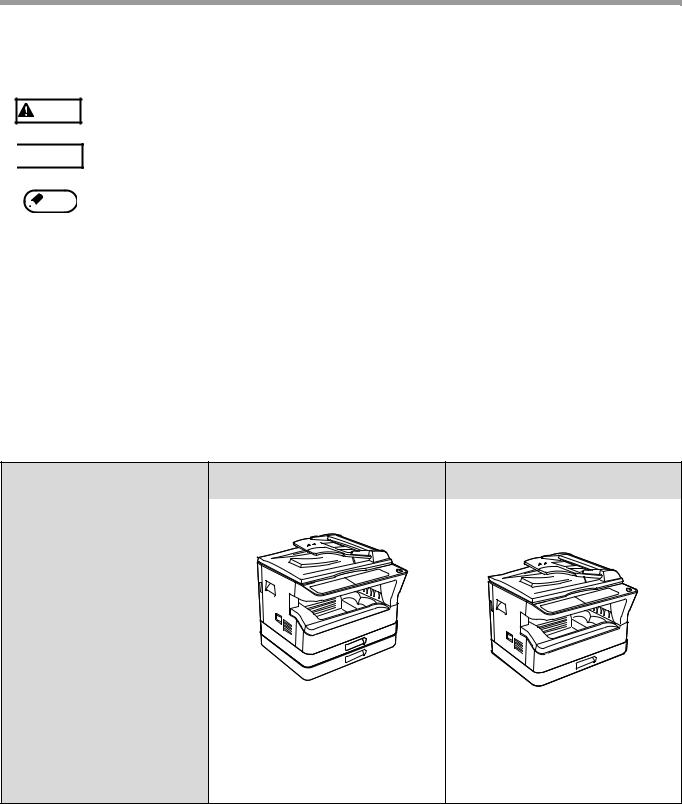
PRED POUŽÍVANÍM
OZNAČENIE POUŽÍVANÉ V TOMTO NÁVODE
Varovanie
 Pozor
Pozor
 Info
Info
Varuje užívateľa, že ak sa táto výstraha náležite nedodrží, môže dôjst' k poškodeniu kopírky alebo zraneniu užívateľa.
Upozornenie užívateľa na možnost’ poškodenia kopírovacieho stroja, alebo častí stroja, keď nebude rešpektovat' príslušné pokyny.
Podáva ďalšie informácie týkajúce sa stroja, jeho špecifikácií, funkcií, výkonu, prevádzky a iných užitočných údajov.
SPF (AR-5516S/AR-5520S, AR-5516/AR-5520)
Tento manuál uvádza jednostranný jednopriechodový podávač ako "SPF".
RSPF (AR-5516D/AR-5520D/AR-5516N/AR-5520N)
Tento manuál uvádza obracací jednopriechodový podávač ako "RSPF".
ROZDIELY MEDZI MODELMI
Tento manuál popisuje nasledujúce modely.
Model |
AR-5520S/AR-5520/ |
AR-5516S/AR-5516/ |
|
AR-5520D/AR-5520N |
AR-5516D/AR-5516N |
||
|
|||
|
(S nainštalovaným doplnkovým |
(S nainštalovaným doplnkovým |
|
|
SPF/RSPF) |
SPF/RSPF) |
Vzhľad
|
Vyššie uvedená ilustrácia je |
|
|
zameraná na prípad, kedy |
|
|
funkcie, alebo prevádzka |
|
|
kopírovacieho stroja sa zhoduje. |
|
|
|
|
Rýchlost' kopírovania |
20 kópií/min. |
16 kópií/min. |
|
|
|
Zásobníky papiera |
Dva (250 x 2) |
Jeden (250 x 1) |
6
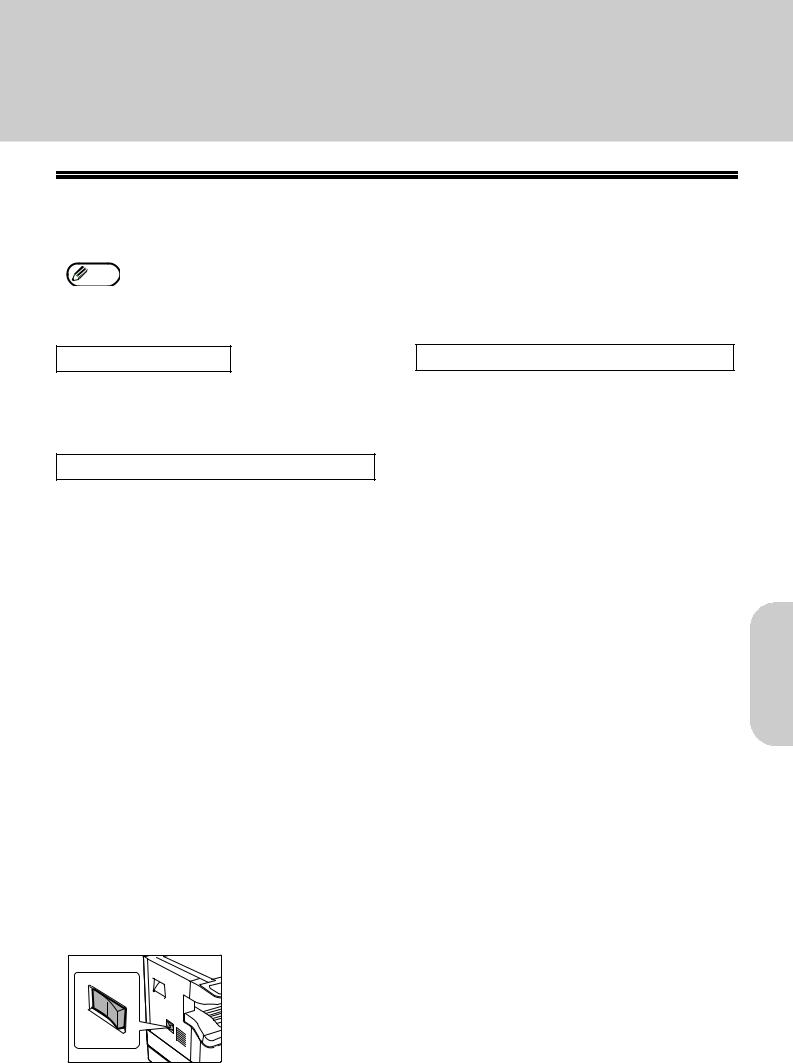
INŠTALÁCIA
PRED INŠTALACIOU SOFTWARE
Táto kapitola popisuje ako nainštalovat’ a konfigurovat’ software, ktorý je nevyhnutný pre funkciu tlačiarne a skenera stroja.
Info |
• |
Funkcia skenera nie je pre modely AR-5516S/AR-5520S dostupná. |
|
• |
Tento návod uvádza disk CD-ROM, ktorý je dodaný so strojom ako "CD-ROM". |
||
|
|||
|
|
|
SOFTWARE
Disk CD-ROM, ktorý je dodaný so strojom obsahuje nasledujúci software :
AR-5516S/AR-5520S
Ovládač tlačiarne
Ovládač tlačiarne umožňuje používat’ u stroja funkciu tlačiarne. Ovládač tlačiarne obsahuje Print Status Window (okno stavu tlače). Jedná sa o nástroj, ktorý sleduje stroj a dáva informácie o stave tlače, názvu aktuálne tlačeného dokumentu a prípadné chybové hlásenia.
AR-5516/AR-5520, AR-5516D/AR-5520D
Ovládač MFP Ovládač tlačiarne
Ovládač tlačiarne umožňuje používat’ u stroja funkciu tlačiarne. Ovládač tlačiarne obsahuje Print Status Window (okno stavu tlače). Jedná sa o nástroj, ktorý sleduje stroj a dáva informácie o stave tlače, názvu aktuálne tlačeného dokumentu a prípadné chybové hlásenia
Ovládač skenera
Ovládač skenera umožňuje používat’ na stroji funkciu skenera pomocou aplikácií TWAIN kompatibilných a WIA kompatibilných.
Button Manager
Button Manager (Správca tlačidla) umožňuje používat' na stroji menu skenovania pre skenovanie dokumentu.
AR-5516N/AR-5520N
Ovládač tlačiarne
Ovládač tlačiarne umožňuje používat’ u stroja funkciu tlačiarne.
Ovládač skenera
Ovládač skenera umožňuje používat’ na stroji funkciu skenera pomocou aplikácií TWAIN kompatibilných a WIA kompatibilných.
Button Manager
Button Manager (Správca tlačidla) umožňuje používat’ na stroji menu skenovania pre skenovanie dokumentu.
POŽIADAVKY NA HARDWARE A SOFTWARE
Pred inštalovaním software skontrolujte nasledujúce požiadavky na hardware a software.
Typ počítača |
AR-5516S/AR-5520S/AR-5516/AR-5520/AR-5516D/AR-5520D : |
|
Počítač IBM PC/AT alebo kompatibilný, vybavený rozhraním 2.0*1/1.1*2 |
|
AR-5516N/AR-5520N : |
|
Počítač IBM PC/AT alebo kompatibilný, vybavený rozhraním 10BASE-T/100BASE-TX |
|
|
Operačný systém*3 |
Windows 2000 Professional, Windows XP Professional, Windows XP Home Edition, Windows Vista |
Ďalšie požiadavky na hardware |
Prostredie, v ktorom sú vyššie uvedené operačné systémy plne funkčné |
|
|
*1 Port USB 2.0 stroja bude prenášat’ dáta rýchlost’ ou danou USB 2.0 (Hi-Speed) len v prípade, že je v počítači predinštalovaný ovládač Microsoft USB 2.0, alebo keď je nainštalovaný ovládač USB 2.0 pre Windows 2000 Professional/XP/Vista poskytnutý spoločnost’ ou Microsoft pomocou aktualizácie "Windows Update".
*2 Kompatibilný s modelmi s predinštalovaným Windows 2000 Professional, Windows XP Professional, Windows XP Home Edition, alebo Windows Vista a vybavenými rozhraním USB ako štandard.
*3 • Stroj nepodporuje tlač z prostredia Macintosh.
• Pre inštaláciu software pomocou inštalátora sú potrebné práva administrátora.
ZAPNUTIE STROJA
Hlavný vypínač je umiestnený na ľavej strane stroja.

 Prepnite hlavný vypínač do polohy "ON".
Prepnite hlavný vypínač do polohy "ON".
7
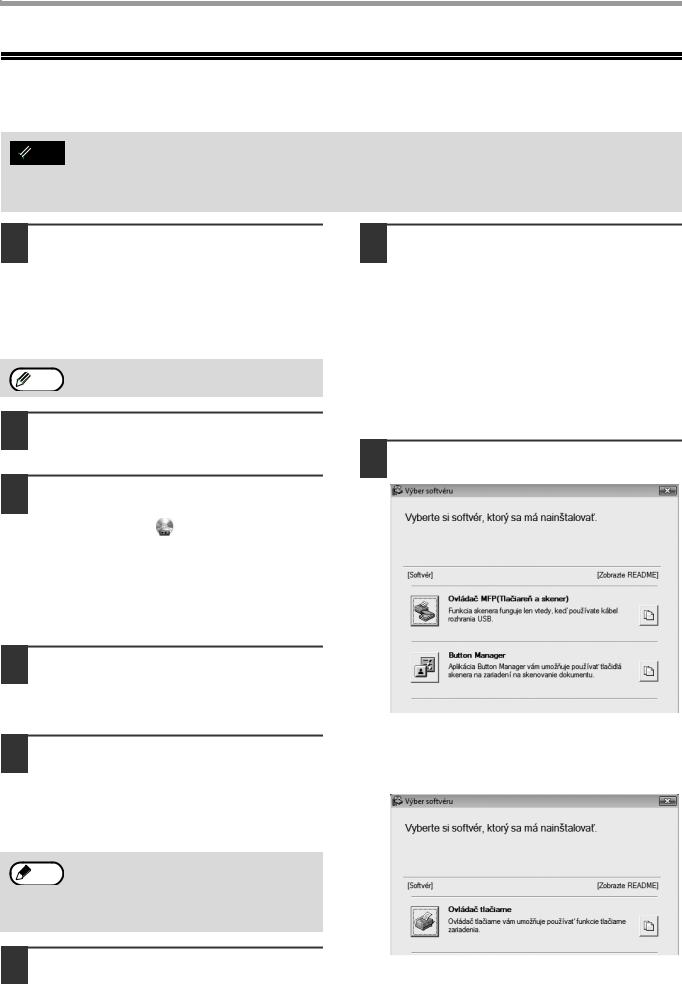
INŠTALÁCIA
INŠTALÁCIA SOFTWARE
(AR-5516S/AR-5520S/AR-5516/AR-5520/AR-5516D/AR-5520D)
• |
Vyobrazenie obrazoviek v tomto návode platí hlavne pre Windows Vista. U iných verziách Windows sa niektoré |
Info |
vyobrazenia obrazoviek môžu odlišovat’ od tých, ktoré sú uvedené v návode. |
•Keď sa zobrazí poruchové hlásenie, postupujte pre odstránenie problému podľa pokynov na obrazovke. Po vyriešení problému bude postup inštalácie pokračovat’. Podľa typu problému budete možno musiet’ kliknút’ na tlačidlo "Zrušit’" a inštalátor ukončit'. V tomto prípade vykonajte po odstránení problému inštaláciu software znovu.
1 Kábel USB nesmie byt’ k stroju pripojený. Skôr ako budete pokračovat', presvedčte sa, či nie je kábel pripojený.
Keď je kábel pripojený, zobrazí sa okno Plug and Play. Keď k tomu dôjde, kliknutím na tlačidlo "Zrušit'" okno zavrite a kábel odpojte.
Info |
Kábel bude pripojený v kroku 12. |
2 Vložte disk CD-ROM do jednotky CD-ROM počítača.
3 Kliknite na tlačidlo "Štart", kliknite na "Počítač" a potom kliknite dvakrát na ikonu CD-ROM ( ).
•Vo Windows XP kliknite na tlačidlo "Štart", kliknite na "Tento počítač" a potom kliknite dvakrát na ikonu CD-ROM.
•Vo Windows 2000 kliknite dvakrát na "Tento počítač" a potom kliknite dvakrát na ikonu CD-ROM.
4 Kliknite dvakrát na ikonu "Setup" ( ).
).
Keď sa vo Windows Vista zobrazí potvrdzujúca obrazovka, kliknite na "Povolit’".
5 Zobrazí sa okno "SOFTWAROVÁ LICENCIA". Presvedčte sa, že rozumiete obsahu softwarovej licencie a potom kliknite na tlačidlo "Áno".
Výberom z menu jazykov môže byt'

 Info "SOFTWAROVÁ LICENCIA" zobrazená
Info "SOFTWAROVÁ LICENCIA" zobrazená
v inom požadovanom jazyku. Pre inštaláciu software v zvolenom jazyku pokračujte
v inštalácii v takto zvolenom jazyku.
6 Prečítajte si hlásenie v okne "Vítajte" a potom kliknite na tlačidlo "Ďalší".
7 Pre inštaláciu celého software kliknite na tlačidlo "Štandardný" a prejdite na krok 11. Pre inštaláciu vybraných balíčkov kliknite na tlačidlo "Užívateľský" a prejdite na nasledujúci krok.
Pre AR-5516S/AR-5520S
Pre prepojenie stroja a počítača priamo pomocou kábla USB, kliknite na tlačidlo "Štandardný" a prejdite na krok 11. Keď kliknete na tlačidlo "Užívateľský", prejdite na nasledujúci krok.
8 Kliknite na tlačidlo "Ovládač MFP".
Kliknutím na tlačidlo "Zobrazte README" sa zobrazí informácia o vybraných balíčkoch.
Pre AR-5516S/AR-5520S
Kliknite na tlačidlo "Ovládač tlačiarne".
Kliknutím na tlačidlo "Zobrazte README" sa zobrazí informácia o vybraných balíčkoch.
8
